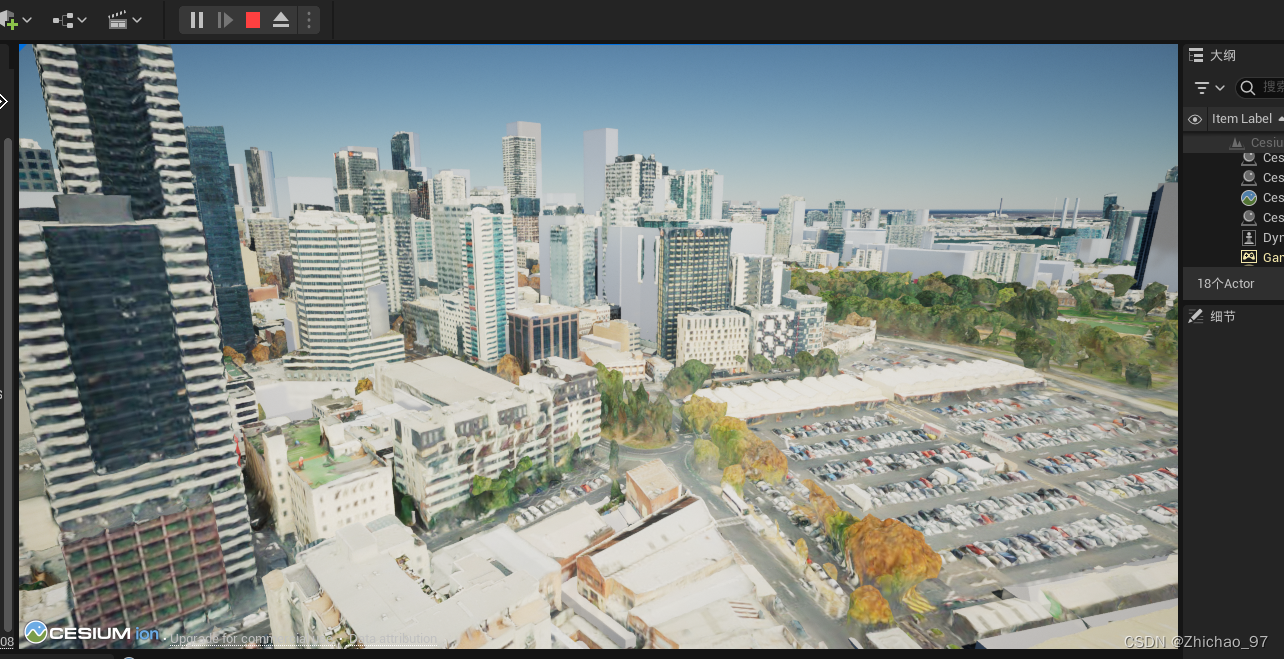上一篇: 【UE Cesium】01-在虚幻5中使用Cesium
步骤
1. 点击“connected to Cesium ion as xxx”
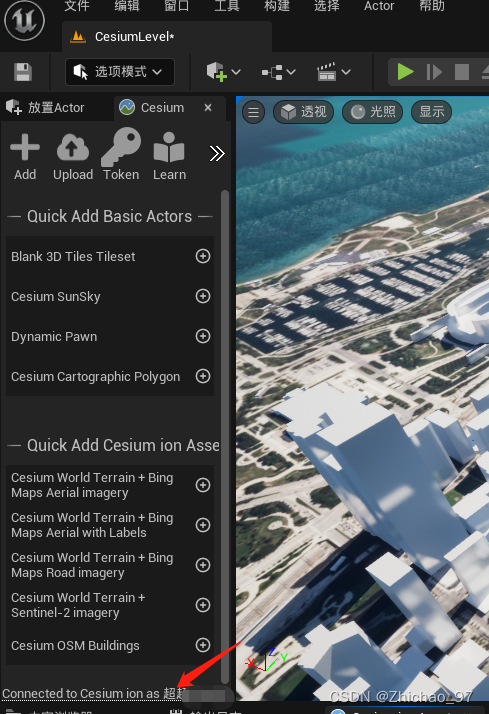
在弹出的网址中点击“Asset Depot”(资产仓库)
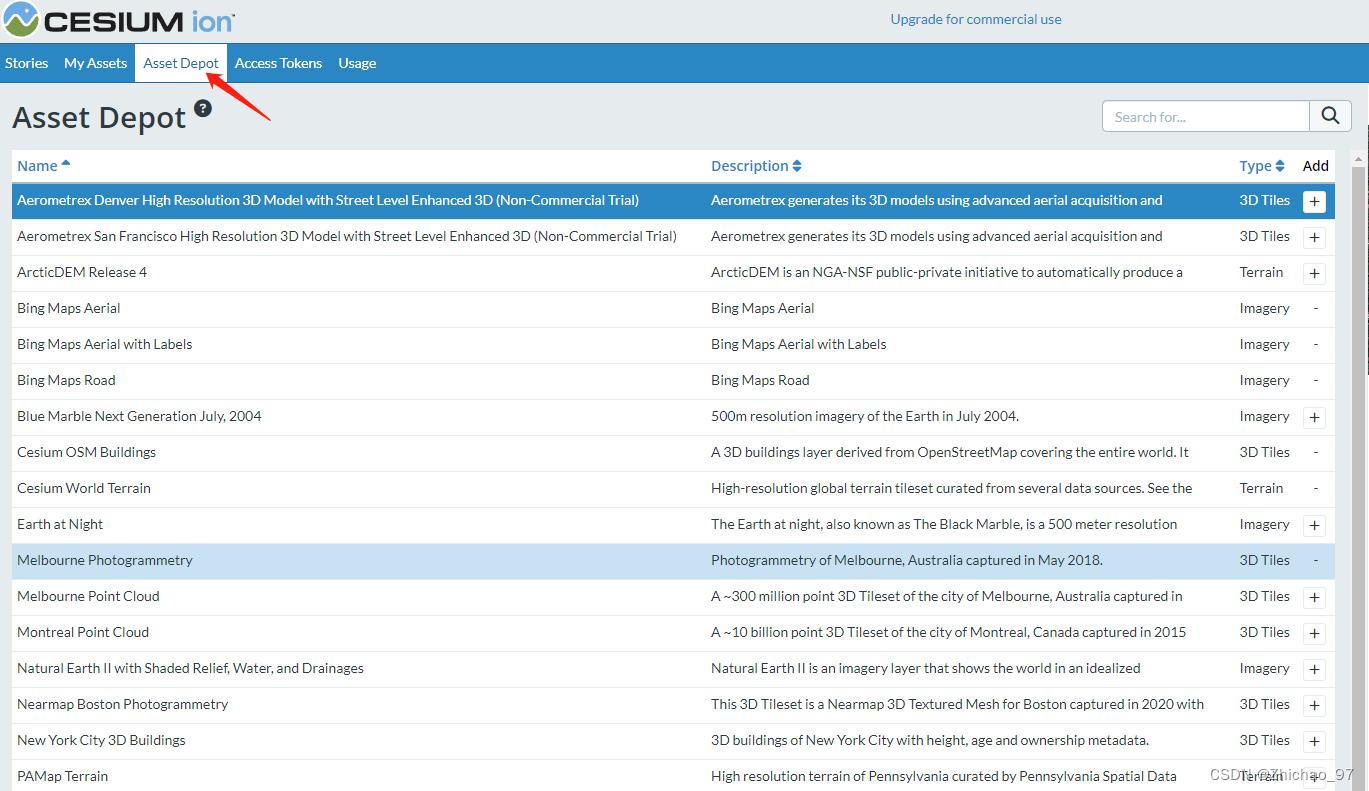
找到“Melbourne Photogrammetry”点击添加,添加到你的账户中。(这里我添加过了所以没有添加按钮)
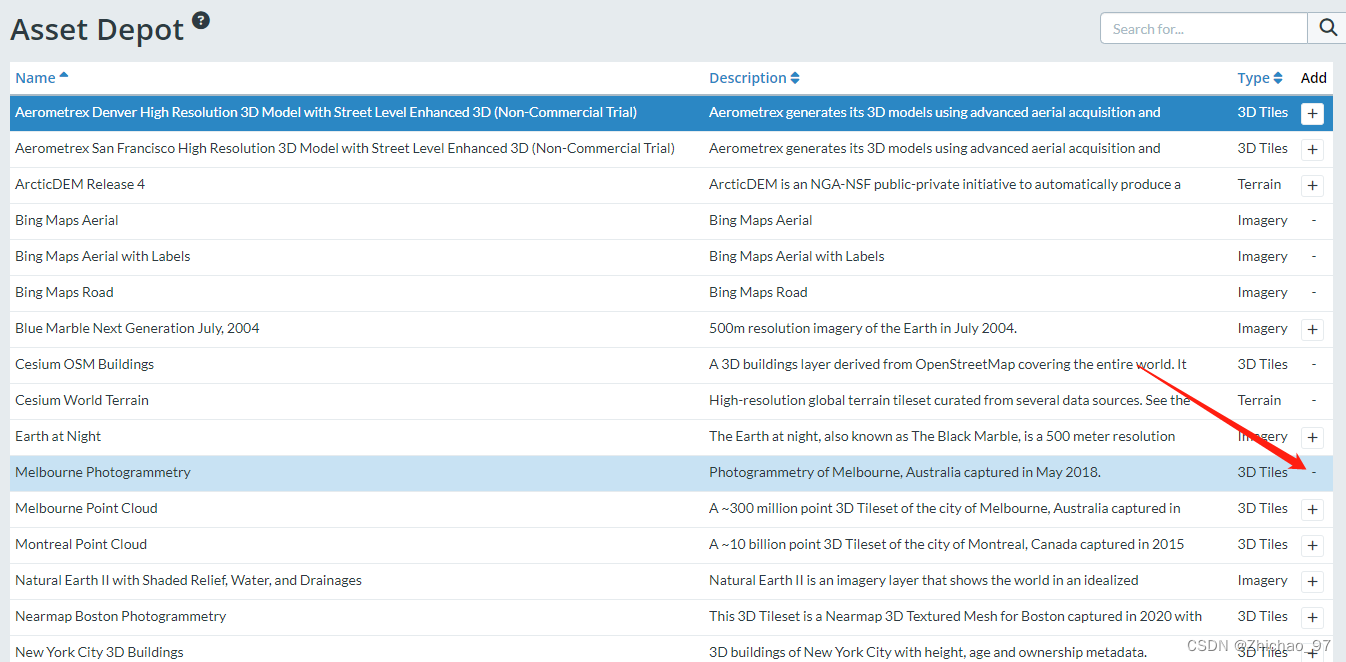
这时候我们看“My Assets”就有“Melbourne Photogrammetry”资产了

2. 回到虚幻编辑器中,添加窗口“Cesium ion Assets”

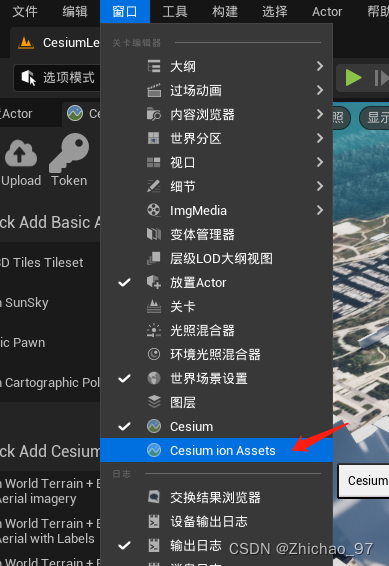
点击刷新按钮后可以看到“Melbourne Photogrammetry”资产
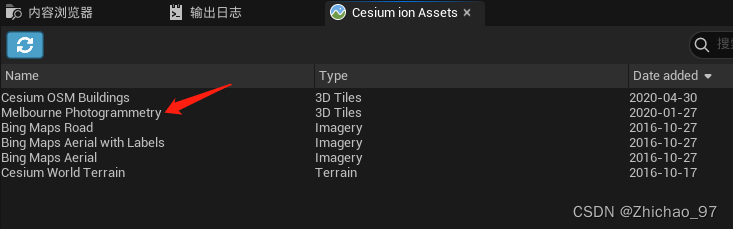
选中“Melbourne Photogrammetry”,然后点击“Add to Level”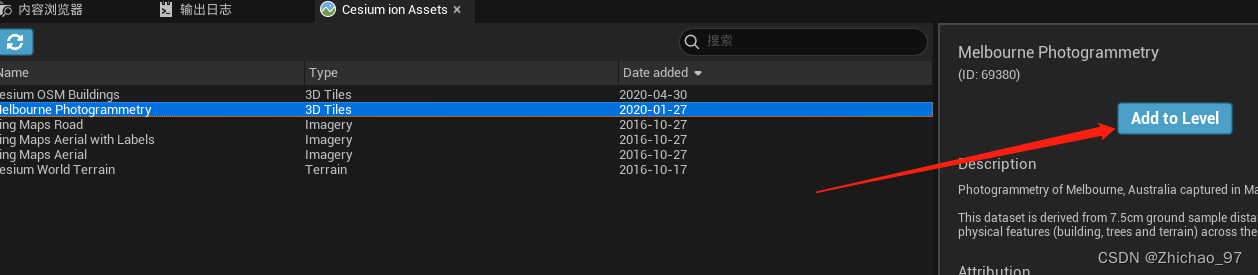
此时我们的世界大纲中就有了“Melbourne Photogrammetry”
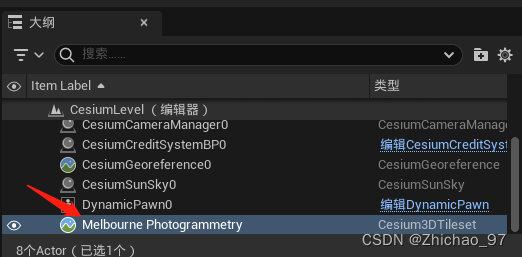
在大纲中双击“Melbourne Photogrammetry”就可以在视口中定位墨尔本的倾斜摄影,可以看到这块区域貌似在天上,这种奇怪的视角是因为UE中的Camera维持 Z轴向上的角度,而在地理坐标中哪个方向是上取决与你在地球的哪个位置,因此我们需要把 UE的世界坐标与地理坐标对齐。

在大纲中选中“CesiumGeoreference0”,然后点击按钮“Place Georeference Origin Here”
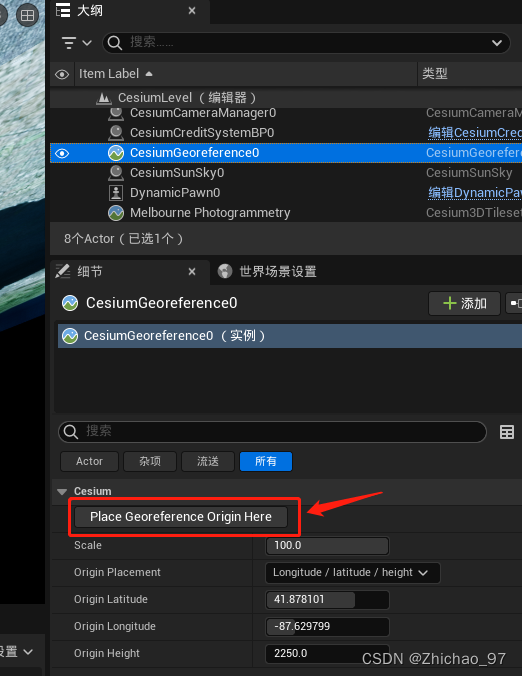
此时视口变黑,我们可以在大纲中选中“CesiumSunSky0”,然后设置“Solar Time”为22.0

此时可以就看到墨尔本城市的倾斜摄影了。
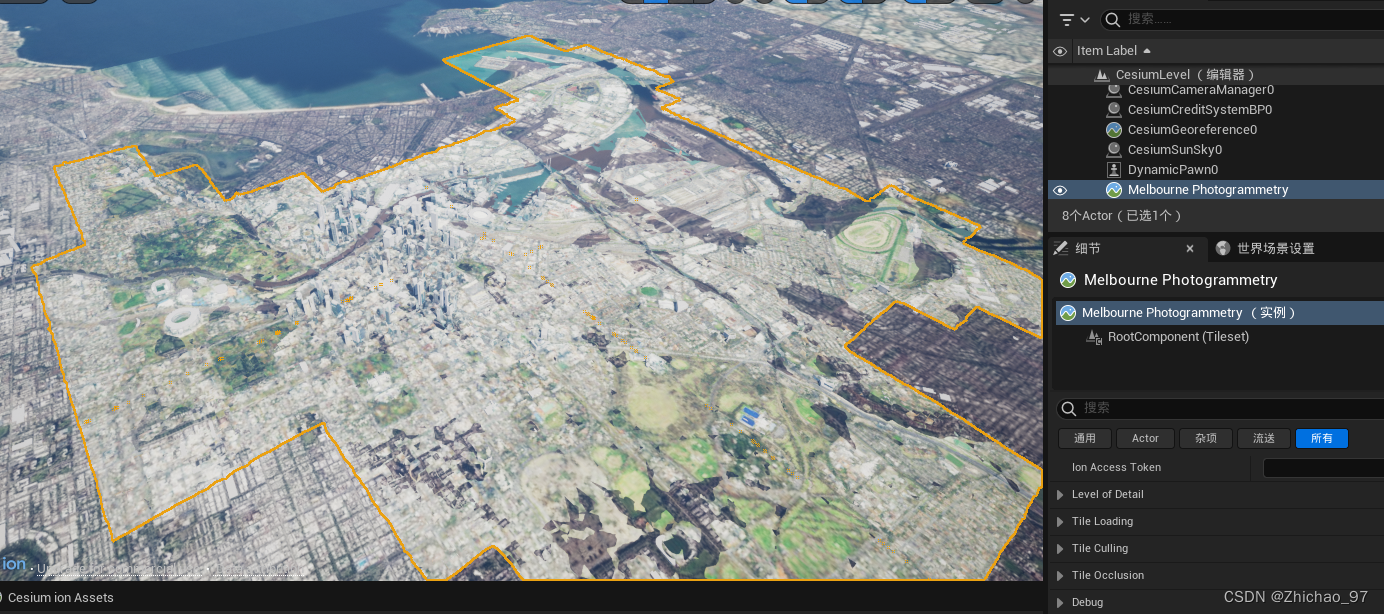
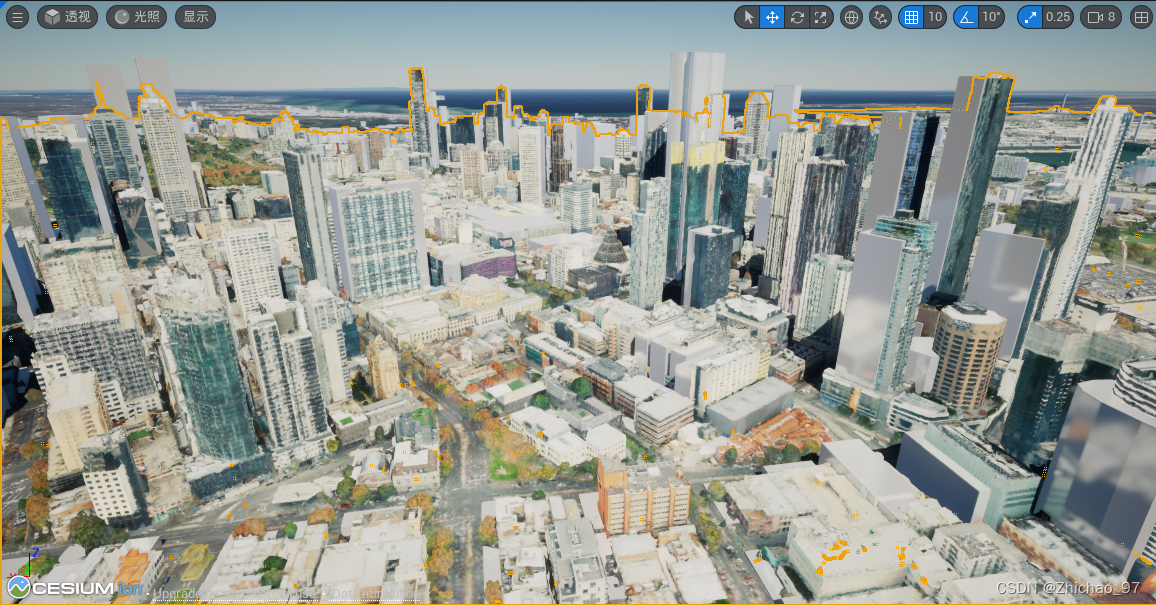
此时我们运行游戏,发现玩家控制的“DynamicPawn0”出现在世界位置并不是正确的位置,因此我们需要先设置“Georeference”一项为“CesiumGeoreference0”
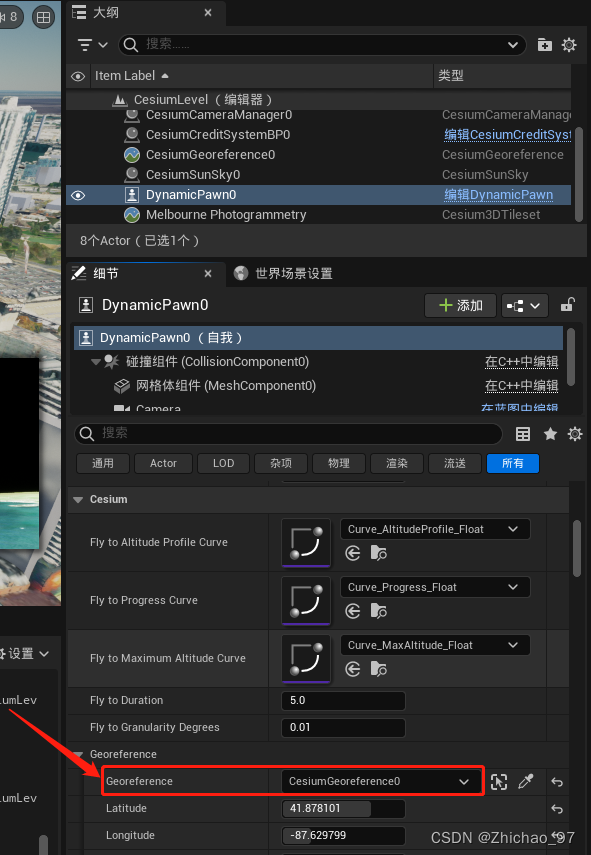
然后将其位置归0
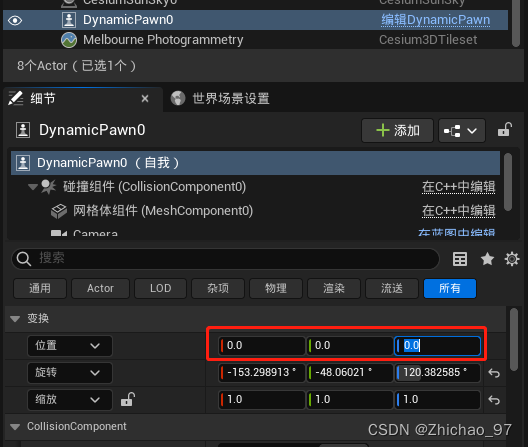
此时运行游戏,“DynamicPawn0”的位置就是正确的位置了